Actualizado el lunes, 26 agosto, 2024
En esta nueva guía sobre el uso de la PC conoceremos el entorno de Windows 10 y sus principales características. Esto nos va a permitir encontrar aquello que buscamos y manejar la computadora con facilidad.
No dejes de leer las otras guías donde te explicamos Guía uso PC #1: qué es la computadora, el hardware y el software / Guía uso PC #2: cómo encender y apagar la computadora correctamente / Guía uso PC #3: partes de la PC y periféricos de entrada / Guía uso PC #4: periféricos de salida y almacenamiento.
Al final de cada guía vas a encontrar siempre una ficha con los conceptos más importantes para guardar en tu computadora y leer cada vez que lo necesites.
Esta guía ha sido elaborada en base a un Windows 10, si tu Windows es diferente igualmente te serán de ayuda estas explicaciones. Ante cualquier duda nos podés dejar un comentario.
Contenidos en esta entrada
¿Qué voy a encontrar en Windows 10?
Cuando encendemos la computadora vamos a ver que se carga el sistema Windows de la computadora. Se trata del “sistema operativo” que controla a la computadora.
Al prender la computadora vamos a ver que aparece el sistema de Windows al inicio. Allí vamos a ver diferentes iconos que muestran, por ejemplo, nuevos correos electrónicos y notificaciones de aplicaciones, entre otros elementos.
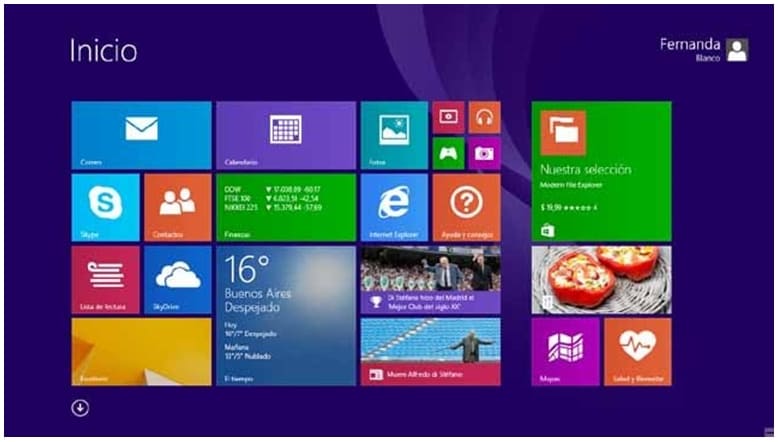
Pantalla de inicio de Windows
Si hacemos clic en alguno de los elementos que se ven en la página de Inicio vamos a poder acceder a cualquiera de ellos. Muchas computadoras, actualmente, no se dirigen a esta página de inicio sino que te conducen directamente al escritorio.
Una de las maneras de salir de esta página de aplicaciones es presionando la tecla ESC del teclado.
Las aplicaciones de Windows
Según la versión de Windows que tengamos podremos ver las aplicaciones cada vez que se inicia la computadora o acceder a ellas desde el botón de Inicio del escritorio.
Las principales aplicaciones que podemos encontrar en Windows son las siguientes. Se puede acceder a ellas haciendo clic sobre el botón con forma de flecha que aparece en el borde inferior izquierdo de la pantalla Inicio.
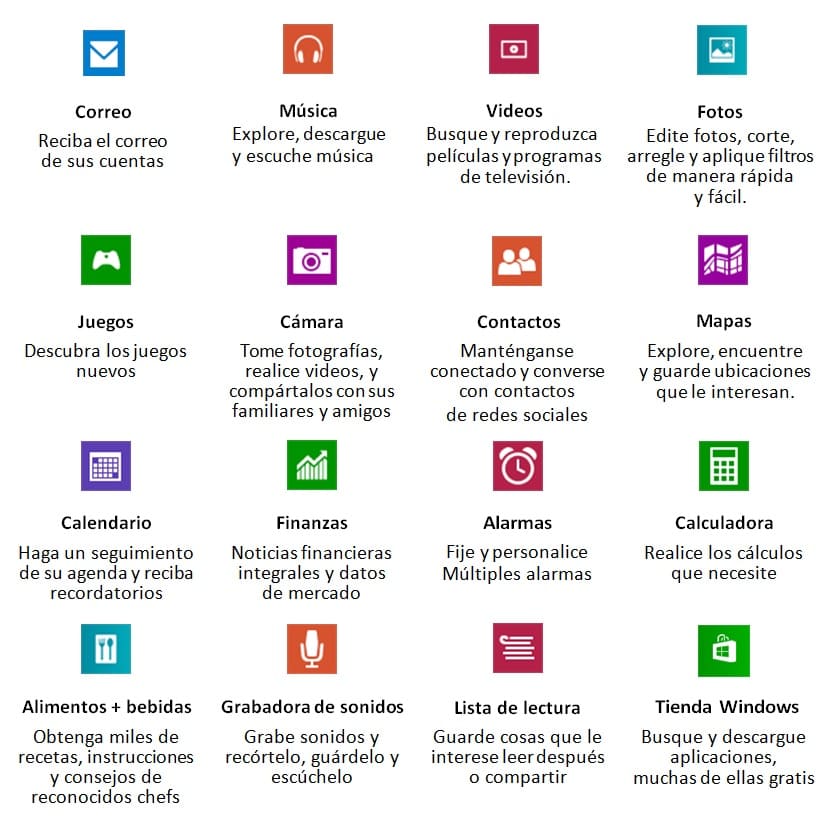
Aplicaciones de Windows 10
Acceder a las aplicaciones desde el escritorio
Si esta pantalla de inicio no aparece al encender la computadora, podremos acceder a las aplicaciones desde el escritorio.
Para hacerlo tendremos que hacer clic en el botón de inicio del escritorio y luego elegir la aplicación entre las que allí aparecen. Si la aplicación buscada no se ve a simple vista podés encontrarla escribiendo su nombre en la lupa de búsqueda.
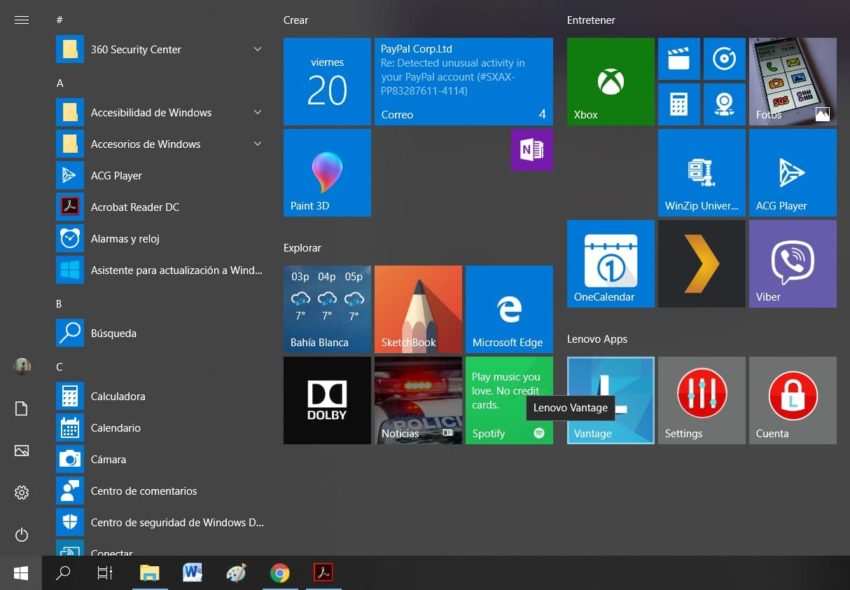
Aplicaciones en el Inicio de Windows 10
¡Guarda en tu computadora la ficha de aprendizaje!
Para guardar la imagen en tu PC, hacé clic sobre ella con el botón derecho del mouse. Elegí la opción “Guardar imagen cómo” y seleccioná el lugar donde quieres guardarla.

¿Usas alguna aplicación de Windows? ¡No dejes de probar las funciones de cada una!
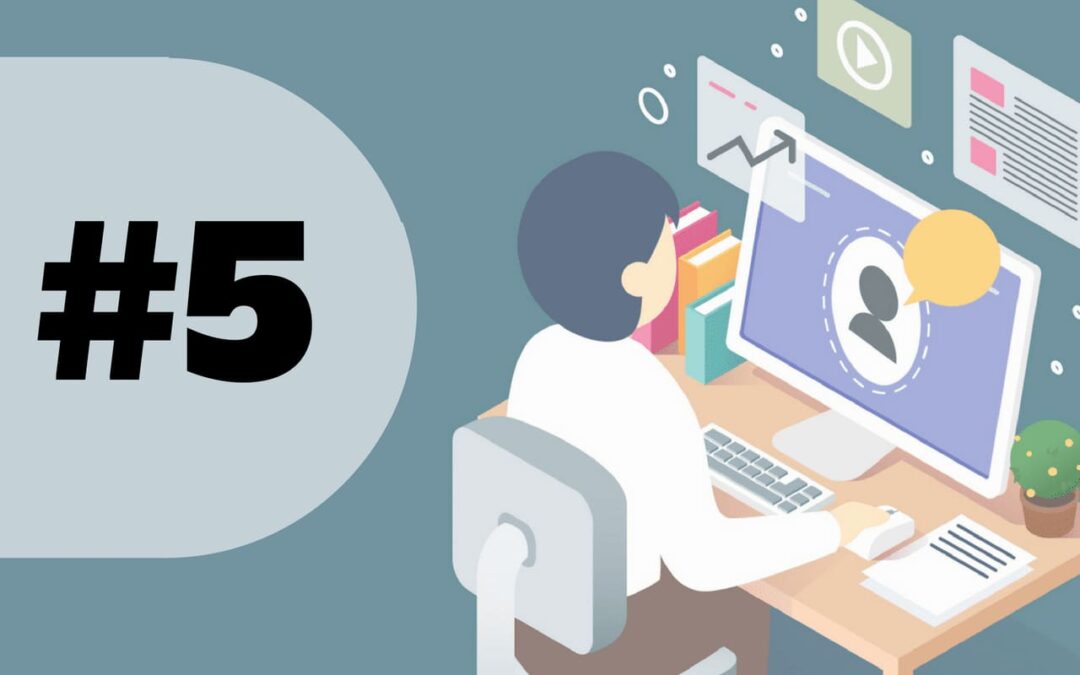












 (4,20 de 5)
(4,20 de 5)
Tengo una compu Exo 2 por 1 por favor tutoriales como utilizar los programas de WINDOWS 10 QUE APARECEN EN LA MISMA
Hola Nidia,
no dejes de leer esta nota que habla sobre Windows 10: https://mayoresconectados.com.ar/guia-5-computadora/
Y este video: https://www.youtube.com/watch?v=o1Fk9ZQ-ztE
Y todas las Guías que salieron sobre el Uso de la PC: https://mayoresconectados.com.ar/?s=PC
Esperamos te sirvan, te dejamos un cordial saludo!
favor confirmar los tipos de cursos presenciales que se dictan en EXO
Hola Victor,
En esta página encontrará toda la información al respecto: https://mayoresconectados.com.ar/cursos-presenciales-gratuitos/
Y debe comunicarse con el Training Center de EXO que son los que brindan los cursos: 4000-7010 días hábiles, de lunes a viernes de 9 a 12hs. y de 14 a 17hs.
Los talleres son presenciales y gratuitos. Se dictan en EXO, Av. Chiclana 3.444, barrio de Boedo, C.A.B.A. – CUPOS LIMITADOS –
Saludos!
Me parece muy importante las guías que publican en esta página. Son de mucha utilidad para los que estamos aprendiendo a usar la computadora.
Hola Nelson, muchas gracias por dejarnos tu comentario y ¡hacernos saber que te son de utilidad!Seguiremos haciendo nuestro mayor esfuerzo para que ¡todos disfrutemos las tecnología! Saludos!